Il watermark è un metodo usato per proteggere, o riconoscere, i propri lavori quando pubblicati su Internet. Si inserisce una firma o un logo, il watermark, che permetta di avere il riconoscimento delle proprie opere e renda difficoltoso agli "scrocconi" di appropriarsene e farle passare per proprie.
Vediamo alcuni metodi per farlo con i video.
VLC Media Player
VLC Media Player, oltre a essere un player audio e video, permette di inserire con pochi passaggi un'immagine, solo in formato JPG o PNG, e una scritta (piccola) all'interno del video.
Importante: se decidete di utilizzare VLC per fare questa operazione, create una copia del video originale prima di fare qualsiasi modifica.
Da Media - Apri file selezionate la copia del video che volete modificare, andate poi in Strumenti - Effetti e filtri, selezionate poi Effetti video e Sovrimpressione.
Potete ora scegliere di aggiungere un logo, immagini solo in formato JPG o PNG non troppo grandi come dimensioni, oppure un breve messaggio di testo, non abbiamo modo di regolare le dimensioni dei caratteri inseriti quindi non potete scrivere troppe cose. Si può solo regolare la posizione del testo e dell'immagine, oltre alla sua trasparenza.
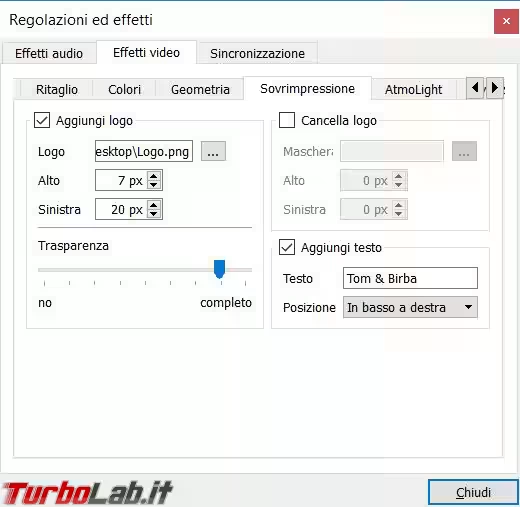
Chiudete la schermata precedente e andate a visionare le immagini del video appena modificato.
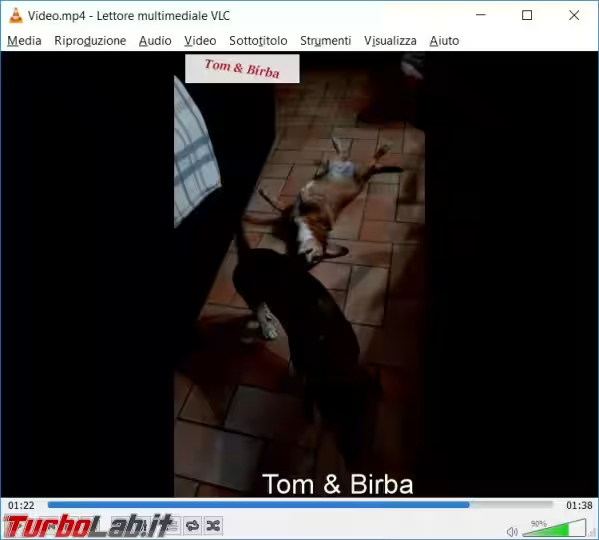
Piuttosto rudimentale, ma se non avete grosse esigenze può andare bene.
iWisoft
iWisoft è un convertitore video che permette anche di inserire loghi e watermark dentro il filmato.
Gli sviluppatori ufficiali hanno ormai abbandonato la distribuzione del programma, però è ancora scaricabile da questo sito.
L'installazione non presenta particolari richieste, una volta avviato basta selezionare il video da modificare, impostiamo anche il formato destinazione e eventuali settaggi particolari del video destinazione, selezioniamo poi Edit.
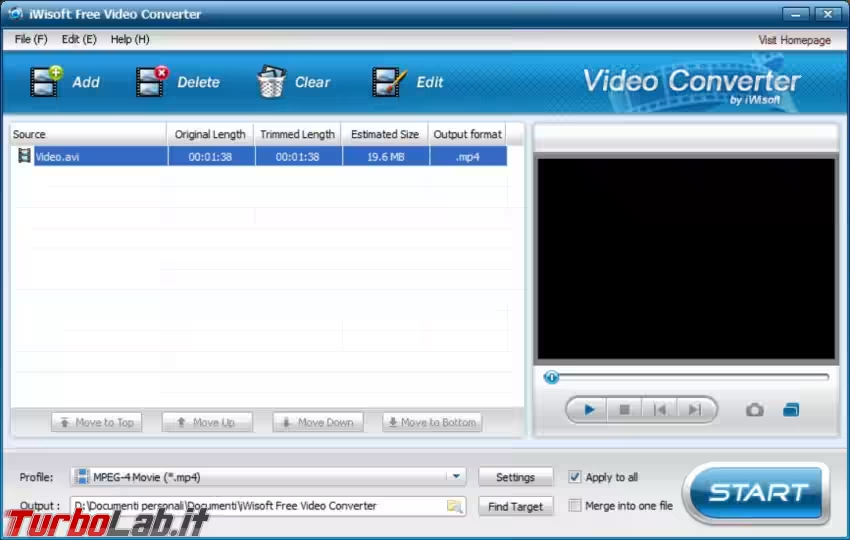
Nella finestra a sinistra vediamo il video attuale, in quella a destra l'anteprima del file modificato, clicchiamo su Logo e selezioniamo l'immagine da aggiungere, vanno bene tutti i principali formati immagine, la possiamo trascinare per spostarla nel video, con Set image size ne possiamo regolare le dimensioni.

Se scegliamo Text possiamo inserire un testo di cui possiamo scegliere il carattere, le sue dimensioni e il colore, oltre alla posizione nel video.

Diamo Ok e dalla schermata principale selezioniamo Start per avviare la creazione del nuovo video con il logo.

Cute Video Watermark
Segnalo anche Cute Video Watermark ma vi avviso che alcuni antivirus (Avast nel mio caso) potrebbero impedirne il download e l'installazione, contiene RelevantKnowledge che dovete sempre rifiutare in fase d'installazione.
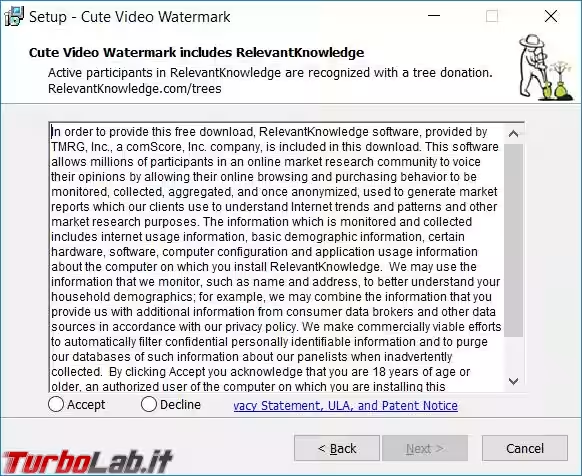
Permette di inserire un testo, lo si può personalizzare nelle dimensioni e nel carattere, mettere un colore di sfondo, oltre a regolarne la posizione.
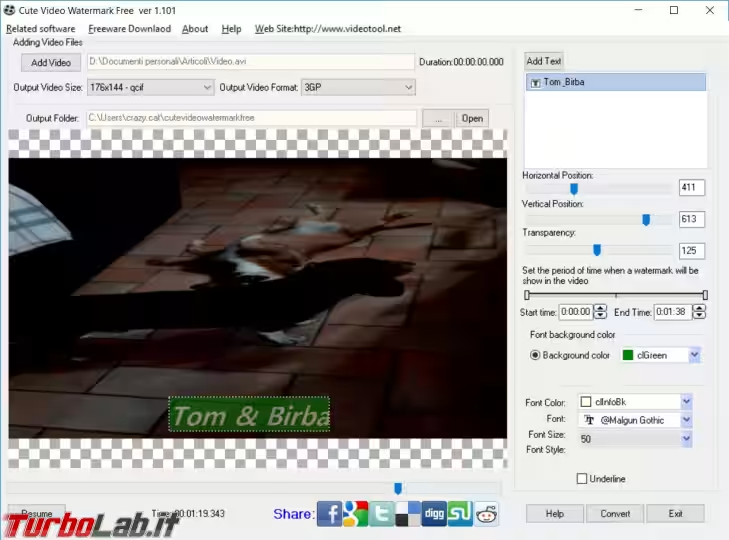
In caso di bisogno funziona anche da convertitore del formato video.
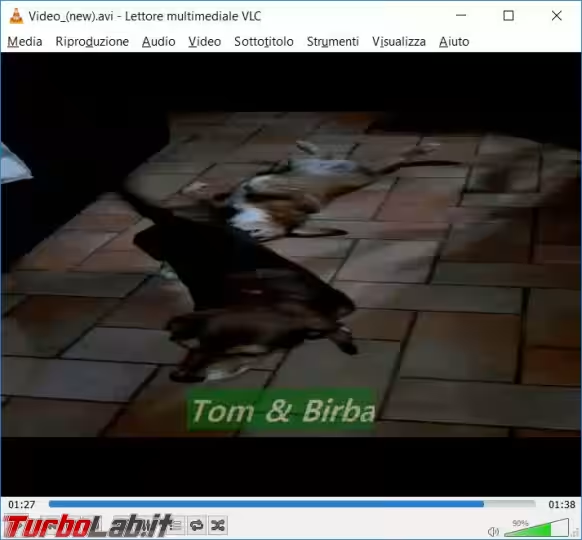

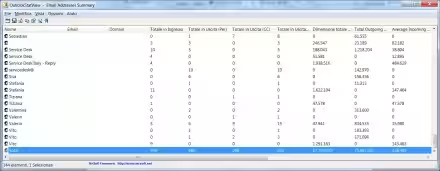
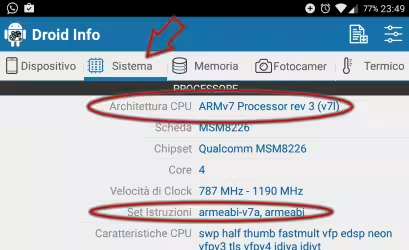




![[guida] Come aggiornare a Proxmox 9.1 senza perdere dati (metodo sicuro e ufficiale, video) (aggiornato: dicembre 2025)](https://turbolab.it/immagini/reg/6/come-aggiornare-proxmox-26248.avif)